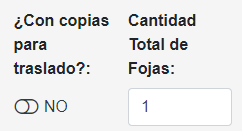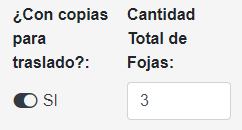Registro de nuevo usuario
Los usuarios nuevos del sistema deberán registrarse. Para ello, en la pantalla inicial del sistema clickear en “Registrarse”. Este paso es necesario solamente la primera vez que se ingresa al sistema.
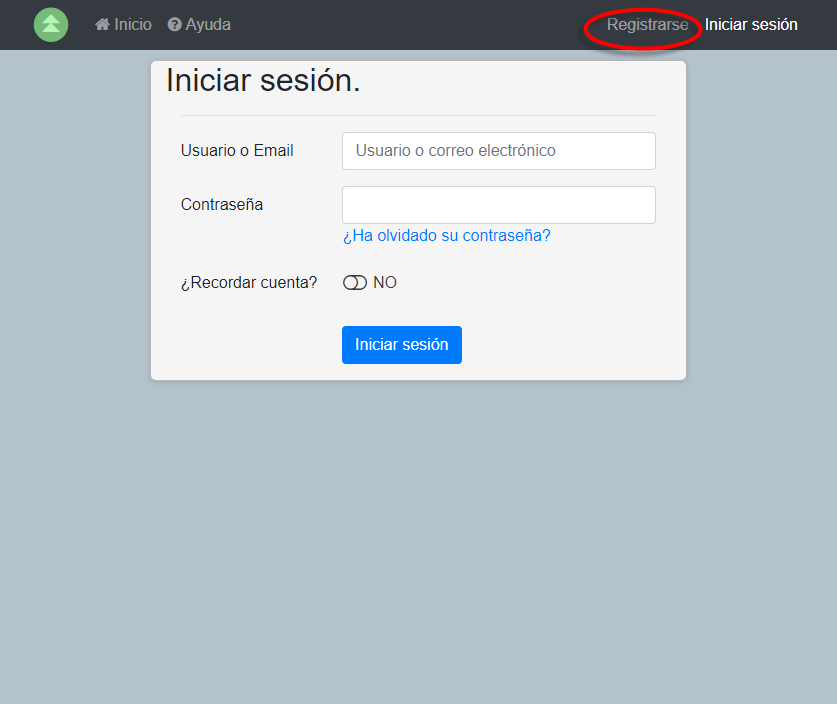
Completar la pantalla de registro indicando un nombre de usuario, el correo electrónico y la contraseña de acceso.
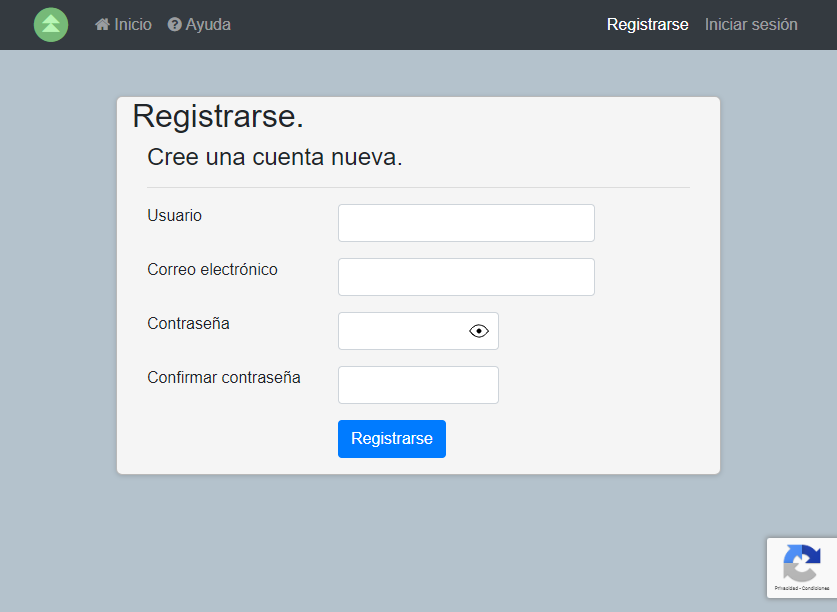
El sistema informa que quedó registrado y envía un email de confirmación del registro a la dirección de correo electrónico informada.
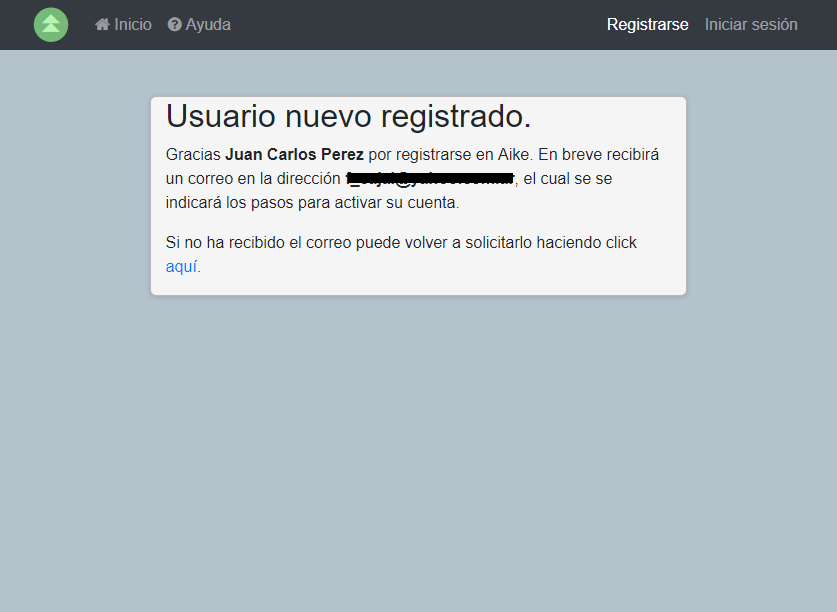
En su cliente de email debe recibir un mensaje como el de
la figura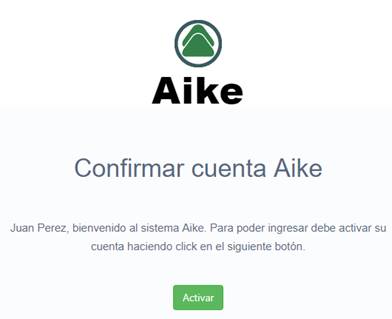
Al clickear el botón “Activar” se termina la actividad de registro y ya está listo para Iniciar sesión y empezar a operar con el sistema.
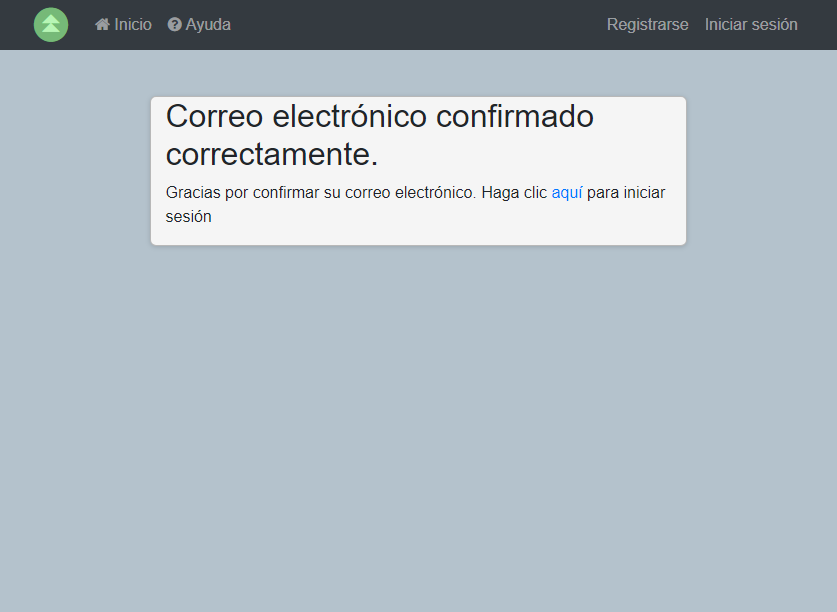
Iniciar y Cerrar sesión
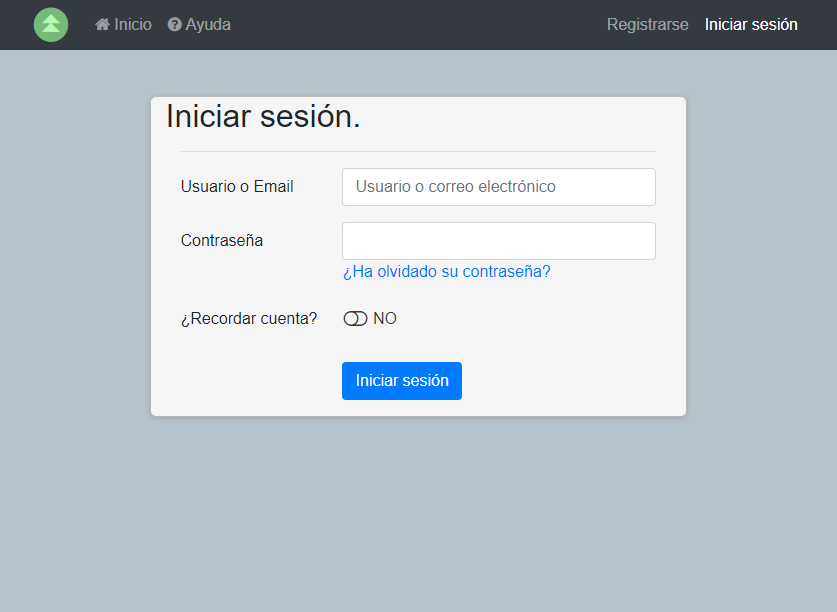
Para acceder a hacer uso del sistema, es necesario Iniciar sesión . Deberá ingresar su nombre de usuario o correo electrónico (el que usó para registrarse).
Nota: La opción “Recordar cuenta” permite que no sea necesario ingresar estos datos desde la computadora actual para utilizar el sistema.
Para cerrar sesión deberá ir hasta el menú superior derecho donde dice su nombre de usuario y hacer click en el botón "Salir"
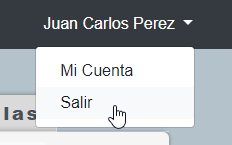
Luego confirme la operación y volverá a la pantalla de Inicio de sesión
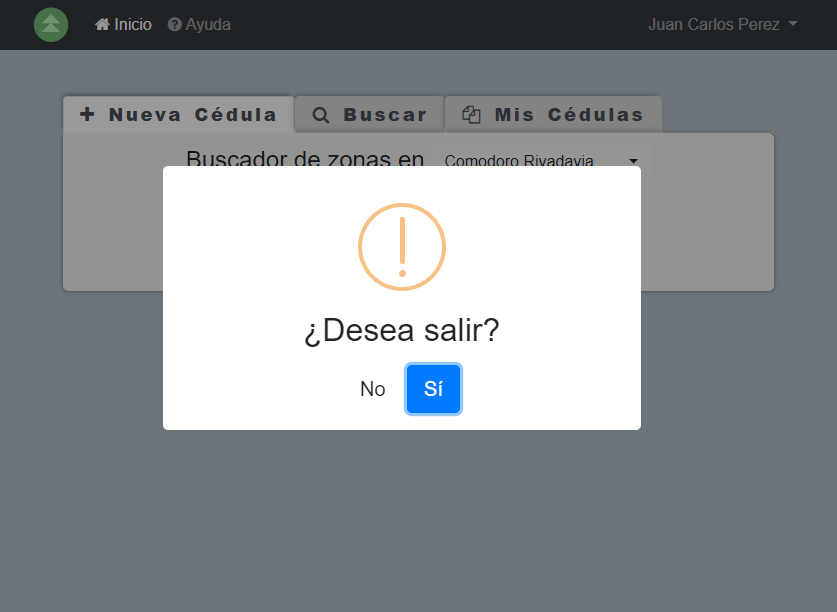
Pantalla inicial
Al ingresar al sistema, siempre se accede a la pantalla del buscador de zonas.
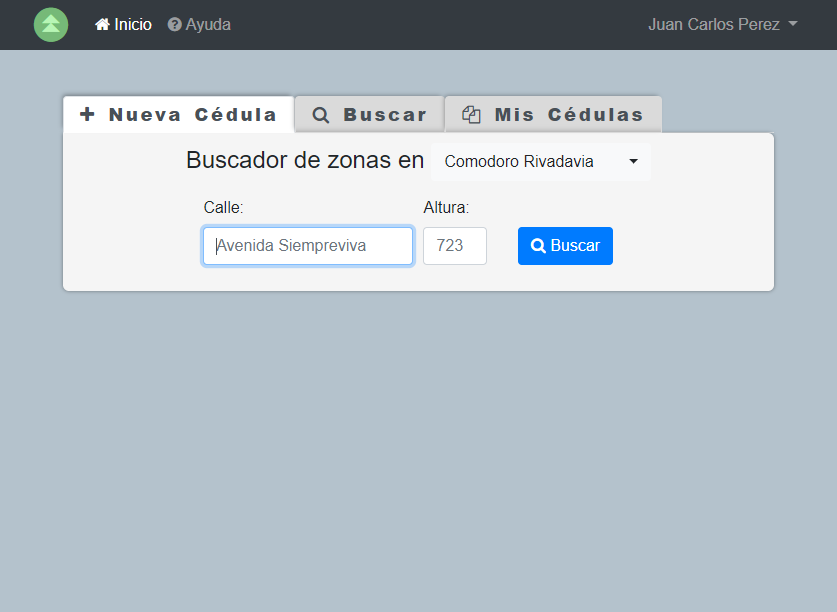
Para confeccionar una cédula los pasos son los siguientes:
Elija la localidad del notificado. Luego si dicha localidad tiene zonificación deberá ingresar la calle y altura del domicilio y presionar el botón de la lupita
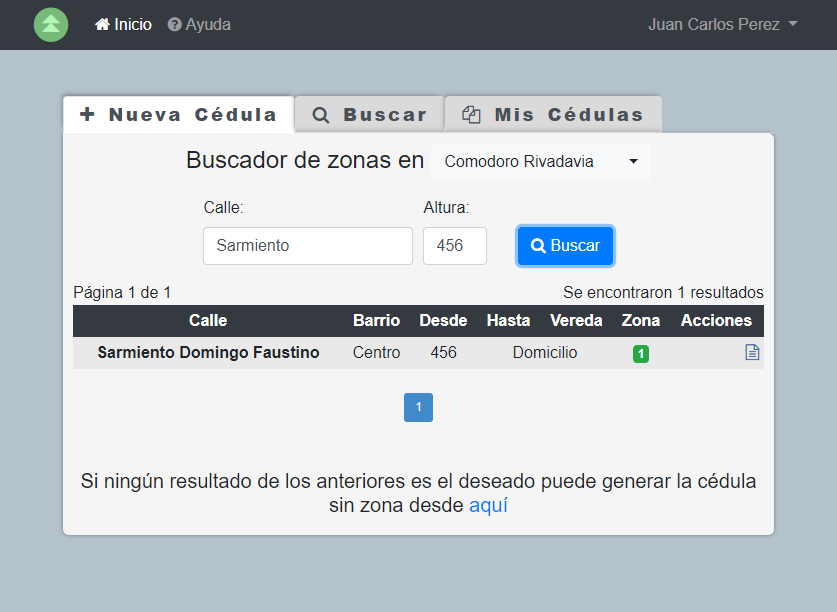
Cuando la localidad no tiene zonificación aparecerá la siguiente leyenda
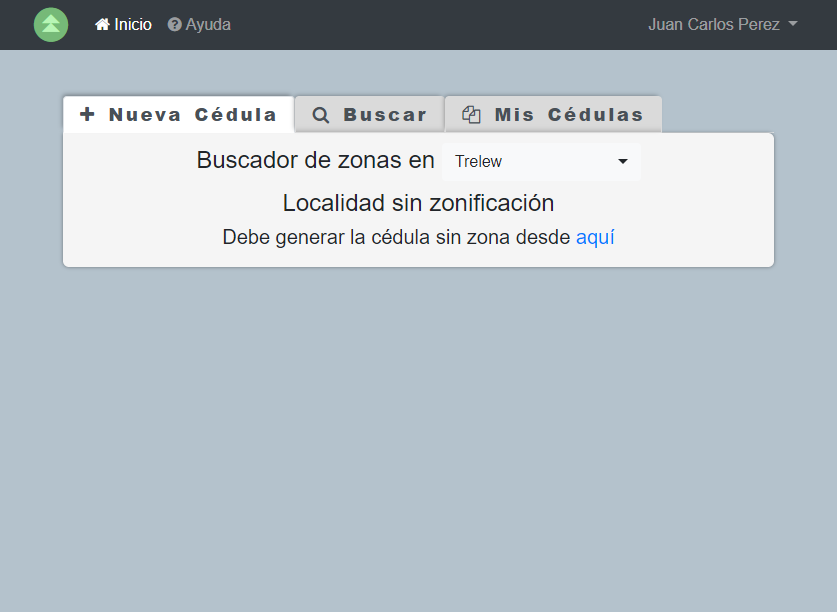
El sistema busca ese domicilio, y si lo encuentra en el catastro municipal, lo informa. Sino muestra domicilios cercanos. Si no encuentra el domicilio deseado puede generar la cédula sin zona haciendo click en el link que aparece debajo de los resultados
Nueva Cédula
Proceda a completar los datos necesarios para crear la cédula.
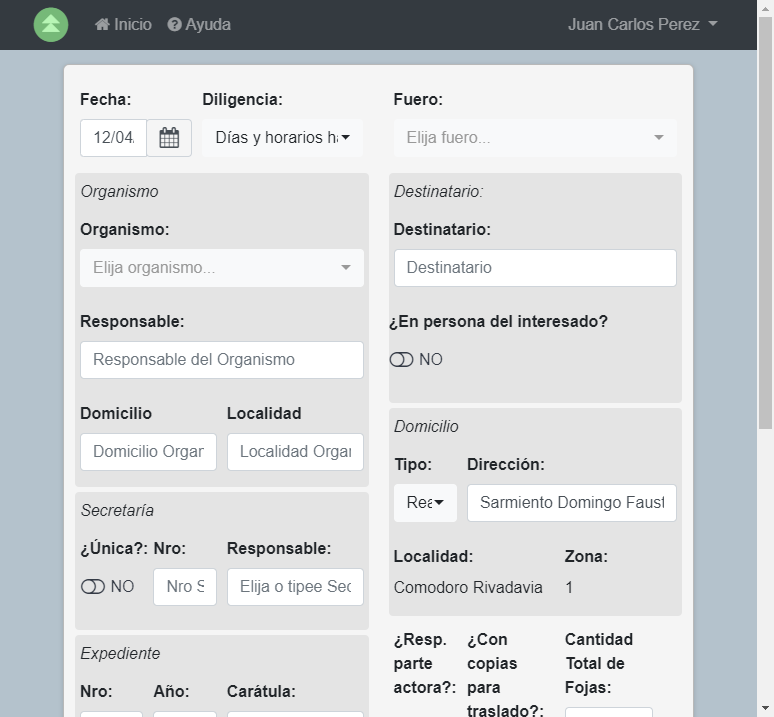
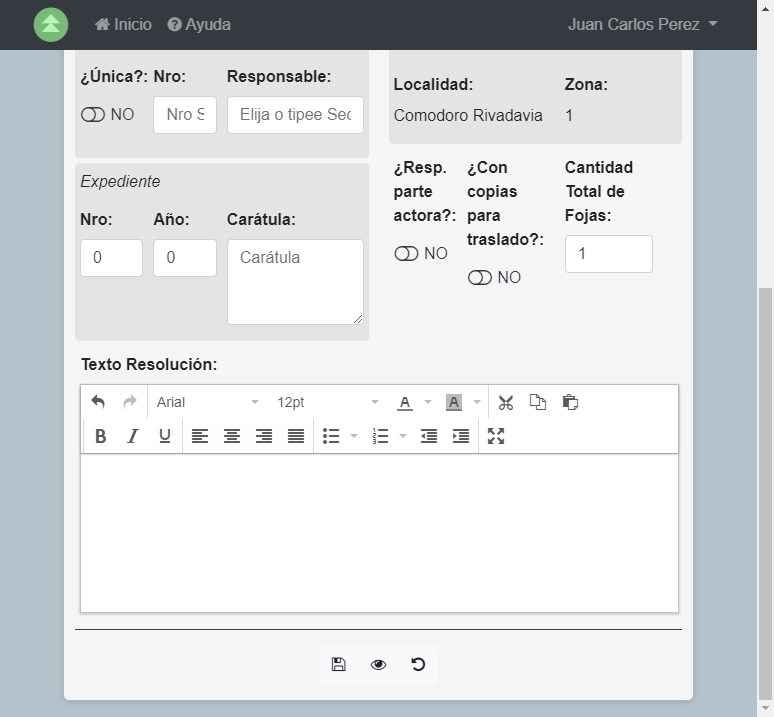
El sistema minimiza el ingreso de datos y vincula cada cédula generada a un expediente judicial.
Puede ver la cédula previamente sin necesidad de guardar usando el botón del ojo. La leyenda "BORRADOR" aparecerá en cada página.
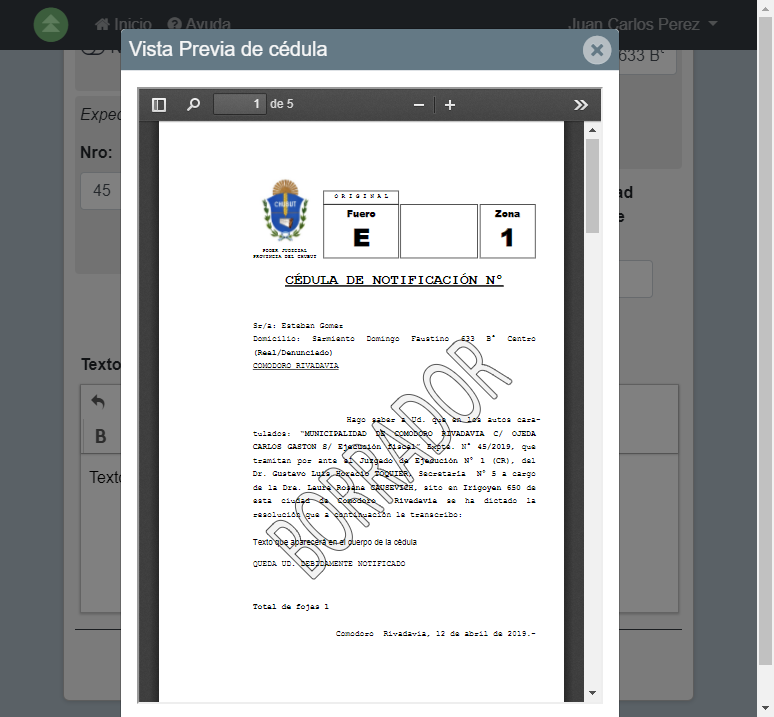
Al presionar el botón “Guardar” se registra en el
sistema la cédula generada y se le asignará un código único.
A continuación aparece la pantalla mostrando los detalles de la cédula recién creada. Para su posterior descarga e impresión.
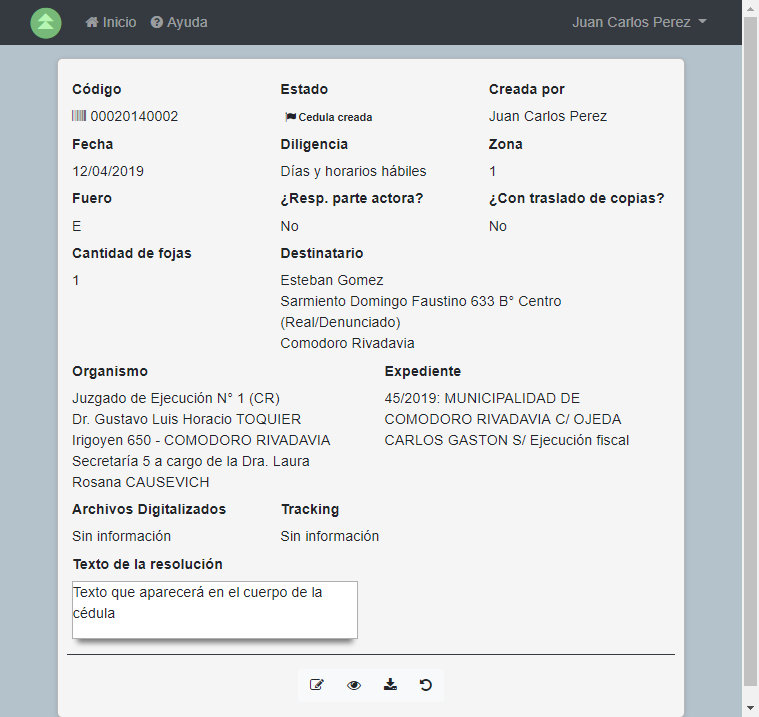
En la parte inferior aparecen los botones para modificar la cédula, hacer una vista previa, o para descargar el archivo e imprimirlo.
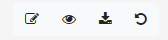 Al clickear el botón “Vista Previa” se previsualiza el archivo.
Al clickear el botón “Vista Previa” se previsualiza el archivo.
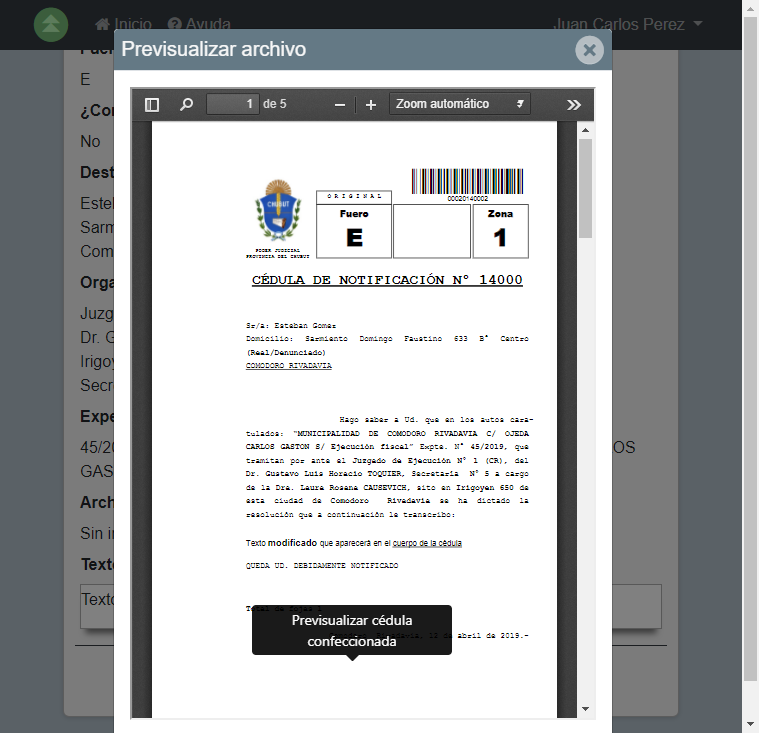
Nota: el botón "Vista previa" está disponible durante la confección, la edición y la vista detallada de la cédula. En los casos de confección y modificación de la cédula aparece la leyenda BORRADOR en la vista previa.
Al clickear el botón “Descargar” se descarga el archivo
PDF que podrá ser impreso
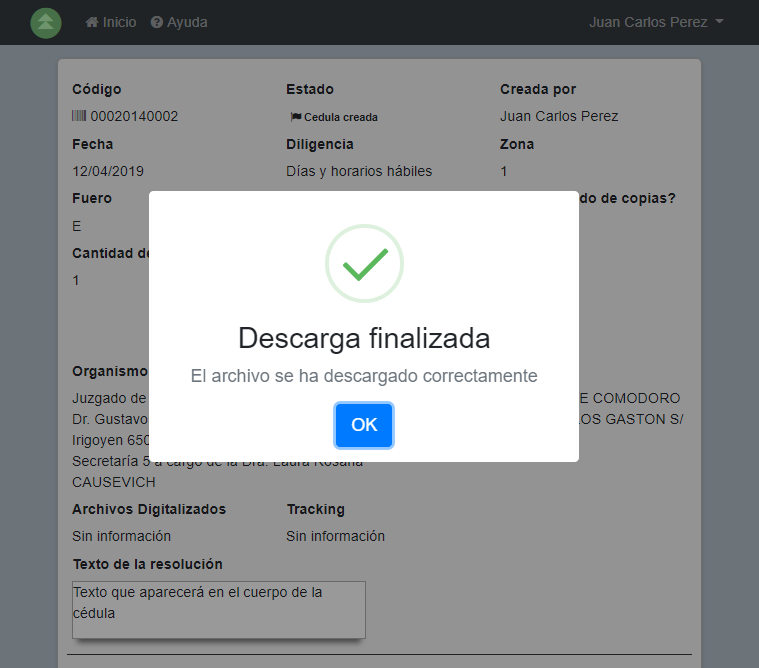
Modificar Cédula
Las cédulas creadas por el usuario pueden modificarse desde la pestaña "Buscar" o "Mis cédulas" de la pantalla inicial o desde el botón "Modificar cédula" dentro de la vista detallada de una cédula. La pestaña "Mis Cedulas" muestra todas las cédulas confeccionadas por el usuario.
-
Ingrese el número que aparece debajo del código de barra de la cédula y presione Enter o mediante el lápiz o pistola lector de código de barra.
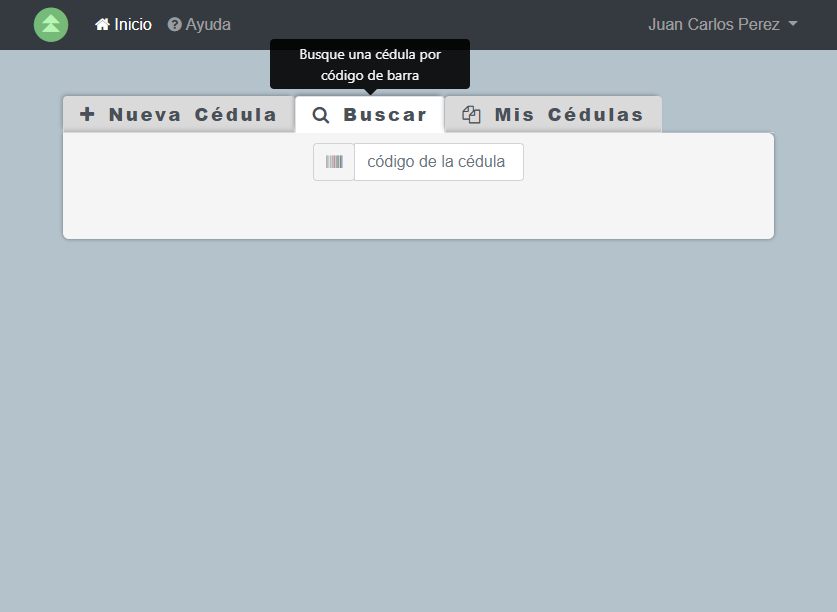 Si la cédula es encontrada aparecerá detallada por debajo.
Si la cédula es encontrada aparecerá detallada por debajo.
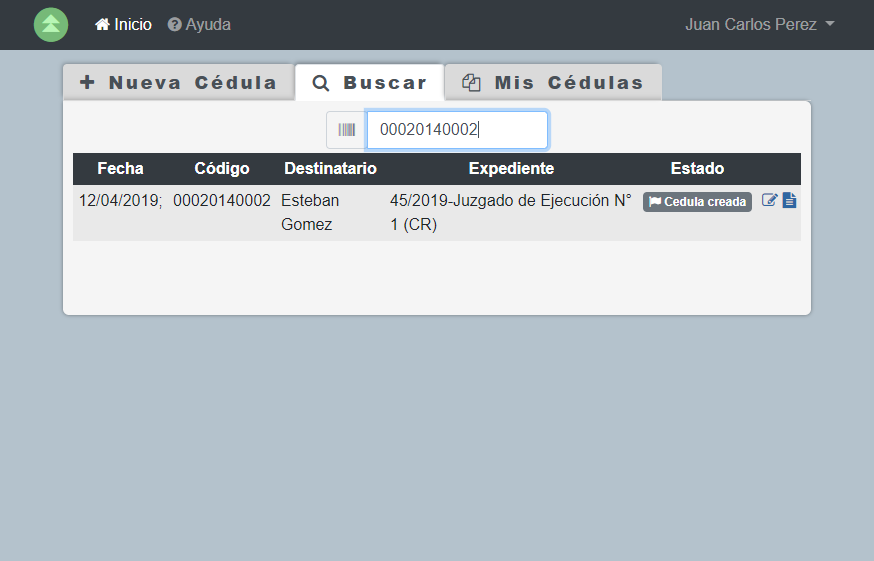 Luego haga click en el botón "Modificar" a la derecha de la fila en la tabla.
Luego haga click en el botón "Modificar" a la derecha de la fila en la tabla.
-
O puede buscar directamente en el listado de sus cédulas creadas ordenados por fecha, la cédula a modificar. Para ello deberá usar el botón del medio de la cédula elegida:
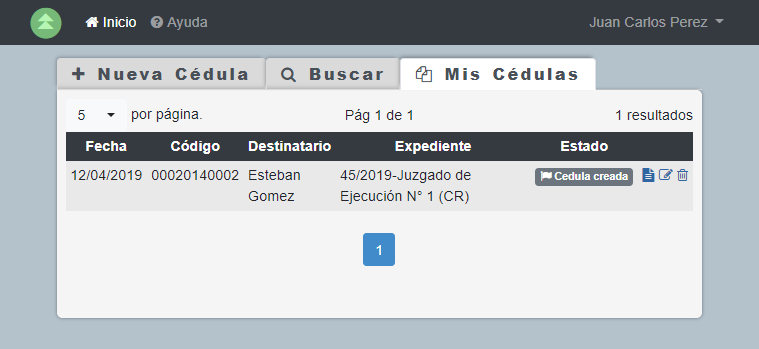
Asi se verá el formulario para modificar una cédula.
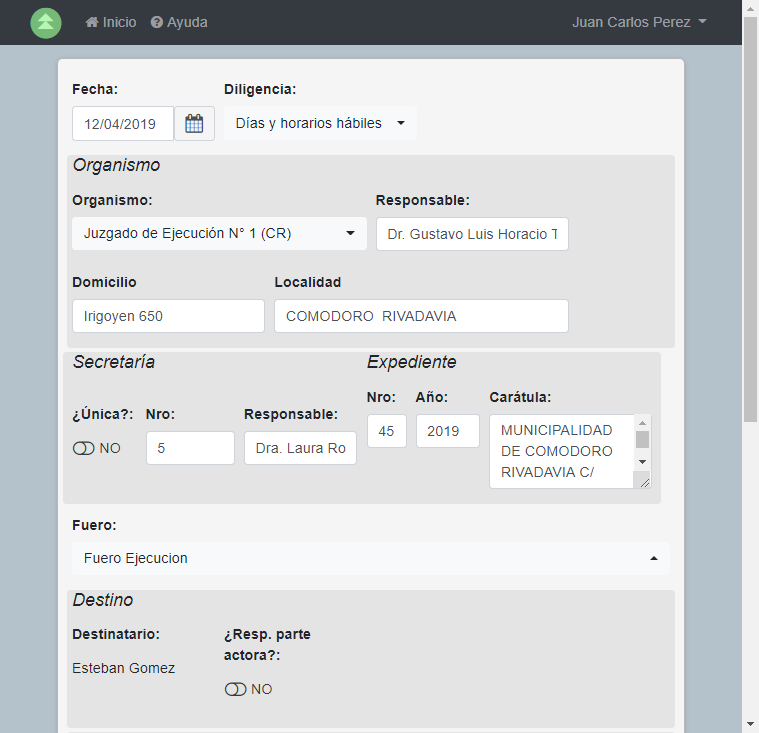
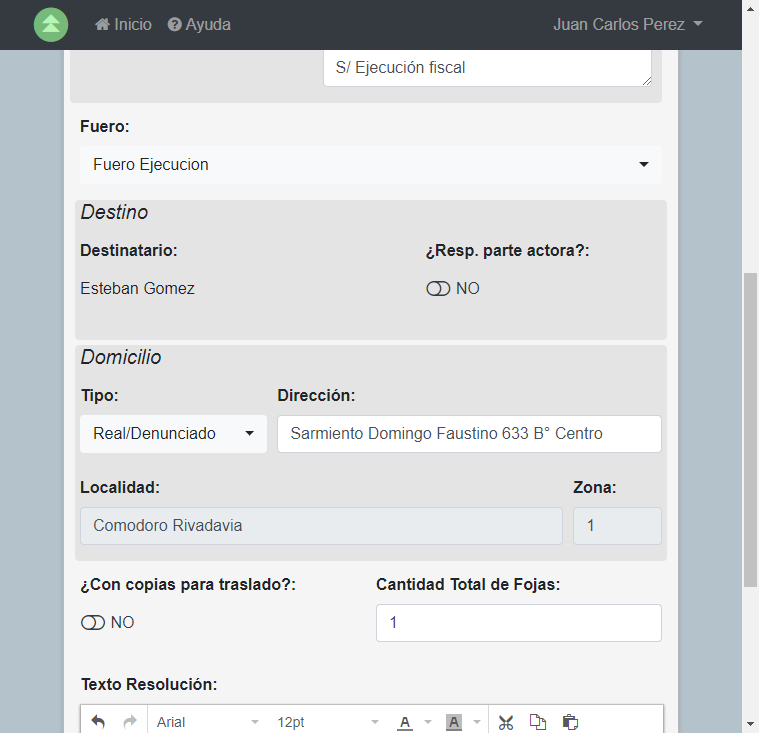
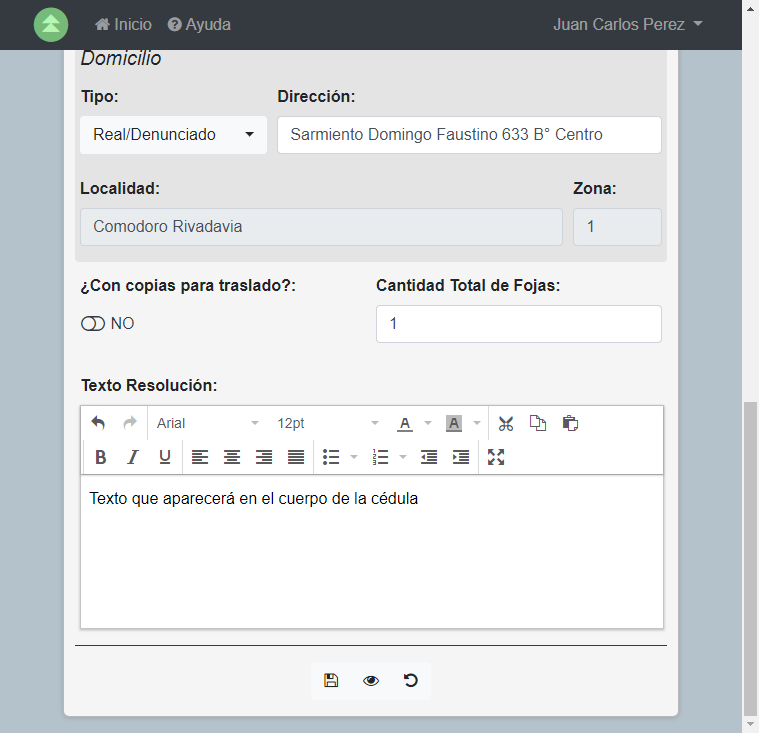
En la parte inferior aparece la botonera de opciones
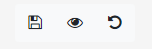
Al pulsar el botón "Guardar" se despliega la pantalla de detalles de la cédula con los cambios aplicados Al pulsar el botón "Vista previa" puede ver con anticipación como quedará la cédula, si algo no esta bien puede seguir modificando los datos de la misma y volver a previsualizar. Guarde cuando ya esté seguro que todos los datos son correctos.
Preguntas frecuentes
Olvidé mi contraseña de acceso al sitio, ¿qué hago?
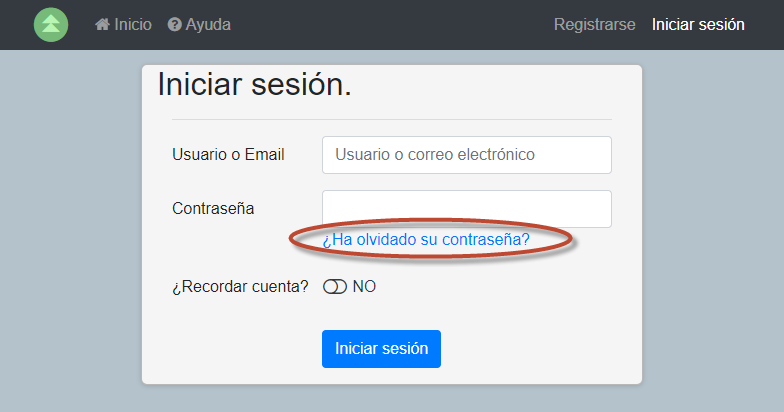 Clickear en el vínculo ¿Ha olvidado su contraseña? en
la pantalla “Iniciar sesión”. Deberá suministrar la dirección de correo
con la que se inscribió en el sistema.
Clickear en el vínculo ¿Ha olvidado su contraseña? en
la pantalla “Iniciar sesión”. Deberá suministrar la dirección de correo
con la que se inscribió en el sistema.
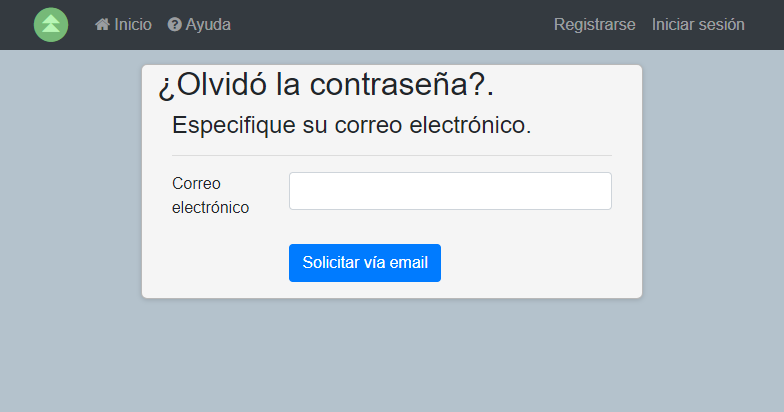 Luego aparecerá la siguiente pantalla para indicar que ha solicitado el blanqueo de la pass correctamente.
Luego aparecerá la siguiente pantalla para indicar que ha solicitado el blanqueo de la pass correctamente.
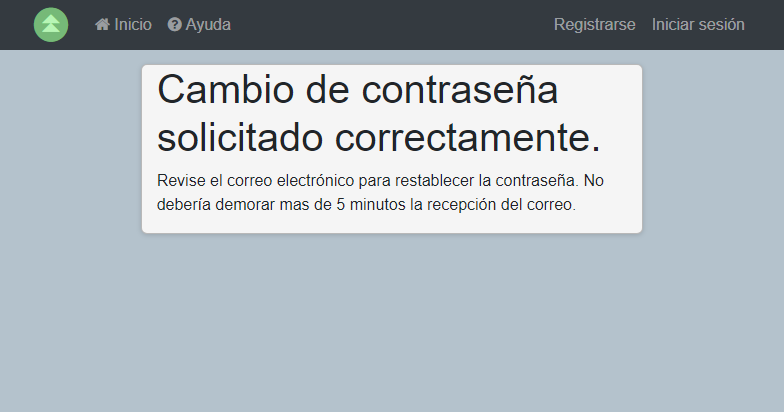
¿Por qué no puedo hacer cédulas de la justicia de paz en Aike?
La justicia de paz está fuera de la acordada reglamentaria, las cédulas se confeccionarán por fuera del sistema y serán aceptadas por la oficina de notificaciones.
¿Las cédulas ley U-1218 pueden confeccionarse en Aike?
Las cédulas ley U-1218 extraprovinciales, por ser cédulas de extraña jurisdicción que no son gestionadas por las oficinas de notificaciones, quedan fuera del sistema Aike. Toda cédula intraprovincial debe ser confeccionada mediante sistema Aike para su gestión digital.
Como afecta el dato de número de fojas y copias para traslado
Al confeccionar la cédula, se deberá indicar si la cédula es con traslado de copias y la cantidad total de fojas, incluyendo la cédula. Ejemplos:
|
La cédula es sin copias para traslado y de una sola hoja |
|
|
La cédula es con 2 hojas de copias para traslado |
|
Estos datos no tienen relación con la cantidad de copias que luego se imprimirán para su notificación.
Detecté que la cédula tiene un error, necesito modificarla.
Diríjase a la sección Modificar Cédula
Tengo otros problemas, necesito hacer consultas sobre el sistema.
Comunicarse con la mesa de ayuda, teléfonicamente al 0280-154410226 o bien vía email a mesaayuda@juschubut.gov.ar